Как да се определи iPhone 8/8 Pus Замразени на логото на Apple?
"Моят iPhone 8 Plus остана на логото на Apple, когато се опитам да го зареждам. Какво да правя? Моля, помогнете."

Има няколко причини, които ще предизвикат това iPhone 8/8 Plus остана върху логото на Apple: jailbreak, актуализация на iOS системата, неизправност насистемата iOS. Ето и 4-те най-често използвани метода за фиксиране на iPhone 8/8 Plus, залепени за логото на Apple, които работят също толкова добре за iPhone X / 10/6/6 Plus / 6s / 6s Plus / 7/7 Plus или iPad Pro / Air Mini.
- 1. Принудително рестартирайте iPhone 8/8 Plus, за да излезете от логото на Apple Logo
- 2. Фиксирайте iPhone 8/8 Plus Frozen върху логото на Apple без загуба на данни
- 3. Актуализирайте iPhone 8/8 Plus System чрез режим за възстановяване
- 4. Възстановете iPhone 8/8 Plus в режим DFU, за да поправите iOS Stuck (загуба на данни)
1. Принудително рестартирайте iPhone 8/8 Plus, за да излезете от Apple Логото остана
Когато iPhone / iPad замръзна върху логото на Apple изареждане бар, има бърз начин за решаването му: със сила rebooting. Apple промениха начина да наложат рестартиране на iPhone от iPhone 7. Ако искате да принудите рестартирайте iPhone 8/8 Plus, трябва бързо да натиснете и да освободите бутона за намаляване на звука и да намалите силата на звука. След това задръжте бутона за събуждане / сън, докато на екрана се появи логото на Apple
Свързани прочетете: Как да принудите рестартирате iOS 11 iPhone / iPad без използване на бутони

2. Фиксирайте iPhone 8/8 Plus Frozen върху логото на Apple без загуба на данни
От фиксирането на iPhone 8/8 Plus остава на логото на Appleс iTunes ще доведе до загуба на данни и процедурите са малко сложни, друг лесен и ефективен начин е да използвате Tenorshare ReiBoot, за да го разрешите с едно кликване. Освен това, той може да фиксира iPhone / iPad замразени върху логото на Apple, режим DFU, черен екран или други проблеми, без да губи данни, като поправи системата iOS.
Стъпка 1. Изтеглете и инсталирайте Tenorshare ReiBoot. Свържете останалия iPhone към вашия компютър / Mac и стартирайте Tenorshare ReiBoot.
Стъпка 2. Първо, можете да кликнете върху режим за възстановяване и да излезете от режим на възстановяване, за да видите дали проблемът ви може да бъде решен. Ако не, крайното решение е да изтеглите най-новия фърмуер, за да го поправите. Натиснете “Repair Operating System”, за да влезете в интерфейса за възстановяване на системата.
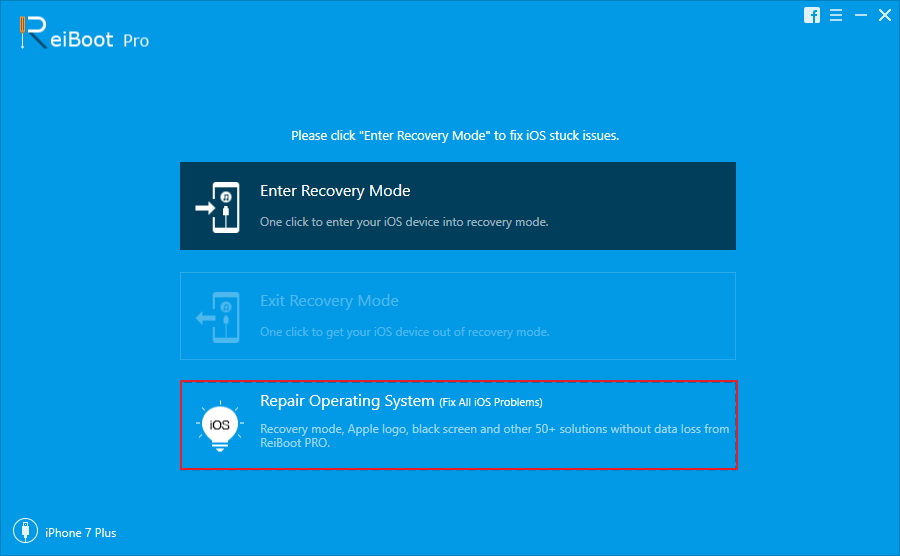
Стъпка 3. Tenorshare ReiBoot ще открие вашето устройство и ще ви уведоми за ремонт на вашата операционна система. Щракнете върху "Start Repair", за да изтеглите най-новия фърмуер.

Стъпка 4. Щракнете върху "Изтегли", за да изтеглите най-новия фърмуер пакет на iOS онлайн.

Стъпка 5. С пакета на фърмуера, този инструмент за поправка на iOS ще инсталира най-новия iOS на вашето устройство и ще фиксира iOS на нормално.
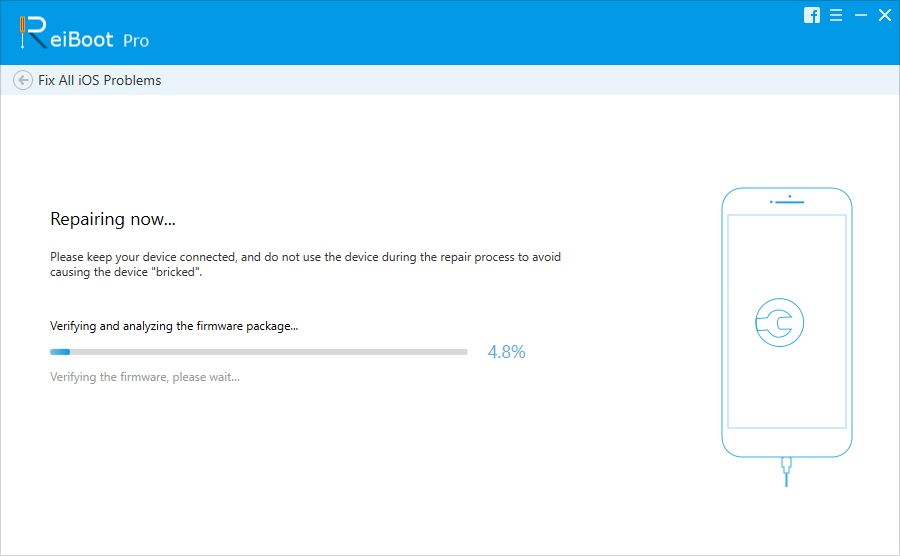
След като процесът приключи, можете да получите iPhone 8/8 Plus от логото на Apple.
3. Актуализирайте iPhone 8/8 Plus System чрез режим за възстановяване
Можете да се опитате да се отървете от iPhone 8, замразени на екрана на Apple, като поставите устройството в режим на възстановяване и актуализирате вашата система. Направете следното:
Стъпка 1. Свържете iPhone 8/8 Plus към вашия компютър с кабел за осветление и стартирайте iTunes.
Стъпка 2. Поставете вашия iPhone 8/8 Plus в режим на възстановяване. Свързани прочетете: Как да сложите iPhone 8/8 Plus / iPhone X в режим на възстановяване
Стъпка 3. iTunes автоматично ще открие вашия iPhone 8/8 Plus и ще се появи прозорец. Кликнете върху „Актуализация“, за да актуализирате вашата iOS система.

4. Възстановете iPhone 8/8 Plus в режим DFU, за да поправите iOS Stuck (загуба на данни)
Ако вашият iPhone 8/8 Plus остане върху логото на Apple илиboot loop при включване, друг подход, който можете да опитате, е да възстановите устройството под режим DFU. Режимът DFU напълно ще презареди вашия iPhone 8/8 Plus, както фърмуер, така и софтуер. Това означава, че ще изтрие всички ваши данни и настройки. Моля, не приемайте този метод само ако сте архивирали устройството си.
Стъпка 1. Свържете iPhone към PC / Mac с USB кабел и стартирайте iTunes.
Стъпка 2. Поставете вашия iPhone в DFU режим.
Свързани прочетете: Как да получите iPhone 8/8 Plus / X в и извън DFU режим?
Стъпка 3. След като сте в режим DFU, iTunes ще го открие и ще се появи прозорец. Кликнете върху „Възстановяване“, за да възстановите устройството.

Долен ред
Надяваме се, че можете да решите проблема си счетири решения, които предлагаме. Ако искате да фиксирате iPhone 8/8 Plus върху Apple лого без възстановяване или загуба на данни, последният метод е най-добрият избор. Ако имате друго решение за разрешаване на проблема или някакъв проблем, можете да ни оставите съобщение.




![[Пътеводител] Поправете Замразения екран на iPhone](/images/iphone-fix/full-guide-fix-a-frozen-screen-iphone.jpg)


![[Full Solutions] Как да поправите iOS 11/12 Update Замразени на iPhone / iPad](/images/ios-11/full-solutions-how-to-fix-ios-1112-update-frozen-on-iphoneipad.jpg)

